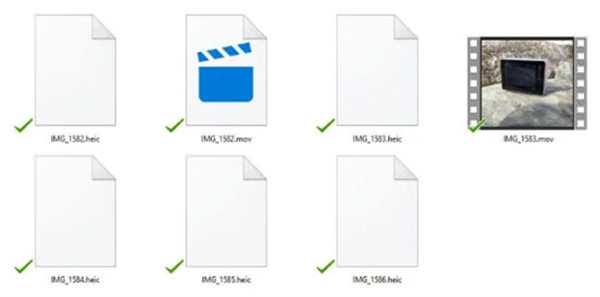Всі формати фотографій і картинок мають свій алгоритм стиснення. Технології розвиваються і сучасні розширення дозволяють значно знизити вагу картинки без зміни якості. Один з нових форматів — HEIC — зараз доступний на платформах з iOS (починаючи з 11 версії). У ньому відразу зберігаються фотографії, зроблені за допомогою IPhone, IPod і інших пристроїв Apple.
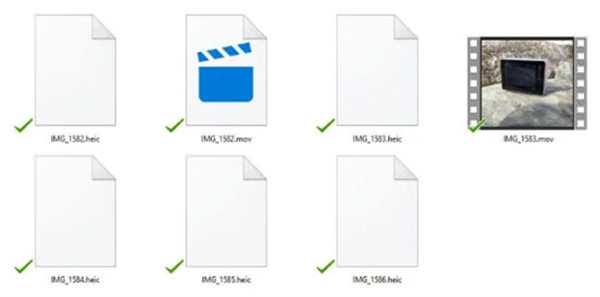
Як відкрити файл HEIC на комп’ютері
Що таке HEIC і навіщо він потрібен?
Від звичного JPG він відрізняється сильним зниженням ваги файлів без втрат в якості і іншими властивостями. Все пізнається в порівнянні, у цьому випадку — з JPEG:
- HEIC підтримує прозорість, як в PNG або GIF;
- в JPG використовуються 8-бітові кольори, HEIC — 16-бітні;
- один такий файл може вмістити кілька картинок;
- HEIC зберігає зміни і має можливість повернути стару версію;
- використання оверлеїв — ще одна функція HEIC;
- картинка у HEIC буде важити набагато менше JPG.
Тим не менш, завантаживши зі свого IPhone з iOS версії 11 і вище зображення, ви побачите таку картину.
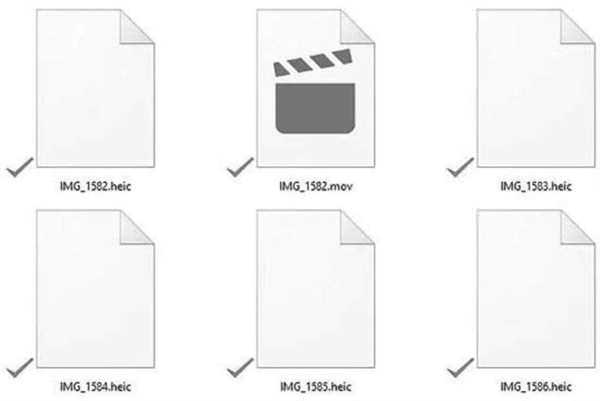
Вид картинок у форматі HEIC в системі Віндовс
В цьому і полягає основна проблема таких файлів.